金舟文件夹加密大师如何批量对文件进行加密
- 来源: 金舟软件
- 作者:Kylin
- 时间:2025-03-06 18:05:18

金舟文件夹加密大师
-
- 一款专业强劲的数据加密软件,采用美国联邦政府的一种区块加密标准-AES加密,加密速度快、安全性高、资源消耗低,不仅拥有文件(夹)加密、解密、打开等功能,而且本地加密/解密,更安全,更高效,同时界面简洁,操作方便,一用即会,让金舟文件夹加密大师成为您文件(夹)加密的好帮手!
-

金舟文件夹加密大师
-
官方正版
-
纯净安全
-
软件评分:
 AI摘要
AI摘要
本文介绍如何使用金舟文件夹加密大师批量加密文件。只需添加文件夹,点击加密按钮并设置密码,即可快速保护多个文件。支持单独或批量加密,操作简单高效,有效保障个人文件隐私安全。
摘要由平台通过智能技术生成很多朋友不知道如何批量对文件进行加密,以下是详细的操作方法介绍,一起来看看吧!
操作介绍:
步骤一、打开金舟文件夹加密大师,选择“添加文件夹”,然后点击文件夹,或直接将文件夹拖拽到此处;
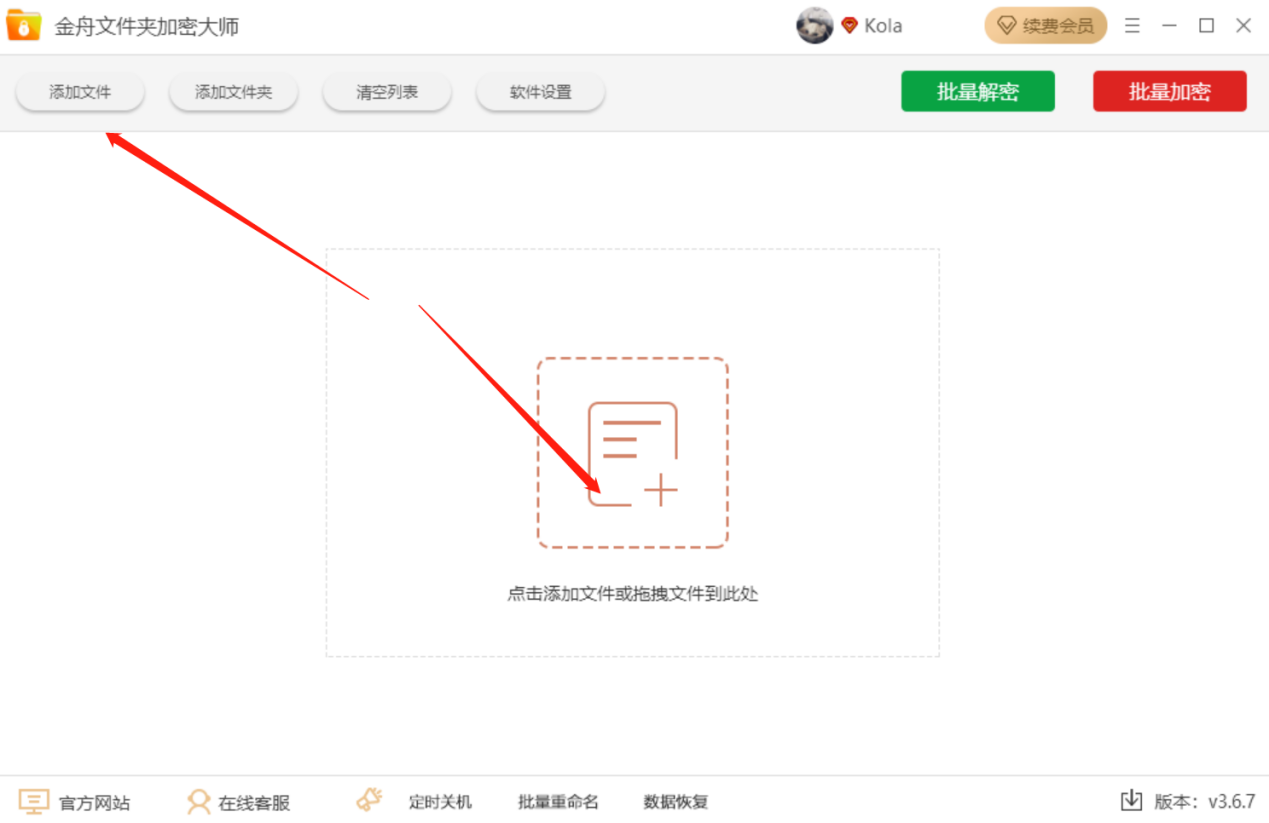
步骤二、可以对文件夹单独加密,点击文件的后面红色锁头标志。然后输入密码。
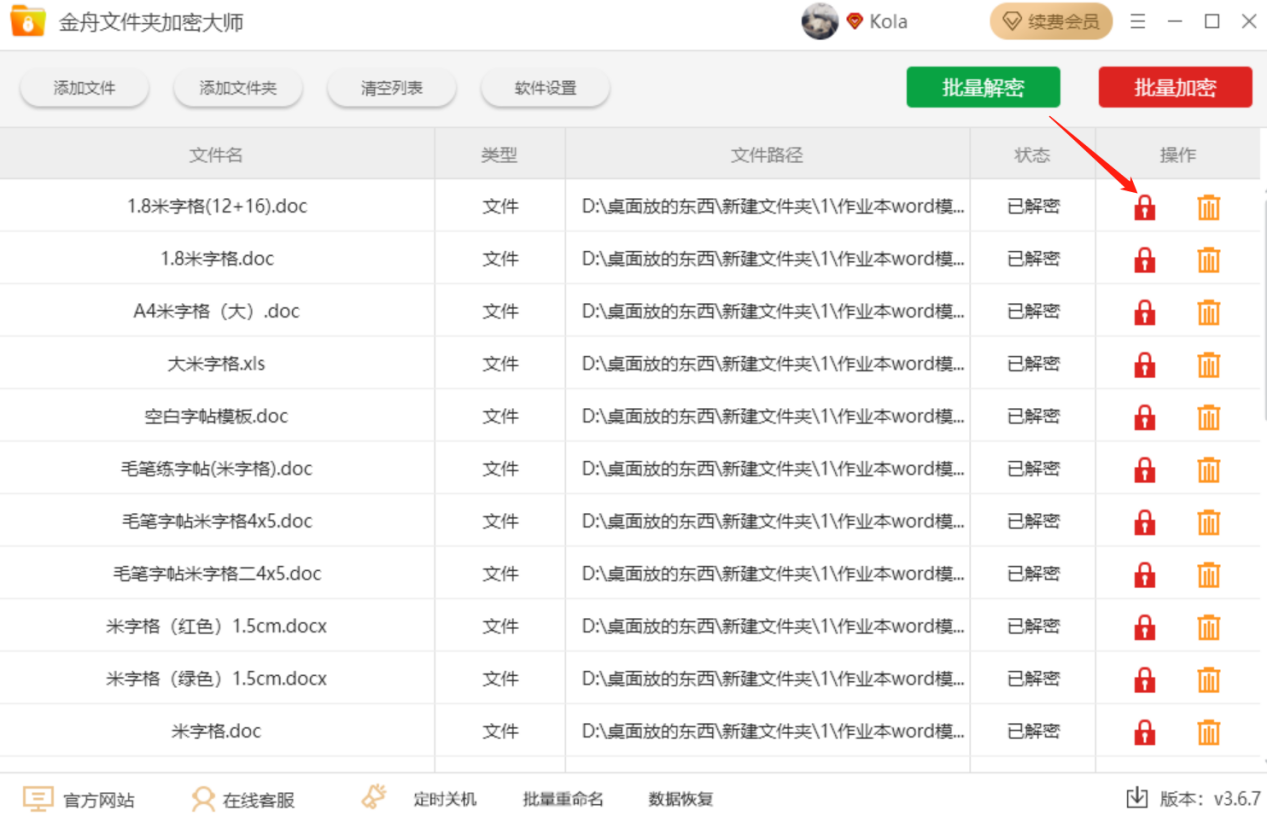
步骤三、这样就进行加密完成了,完成时会弹出加密完成,并且文件的状态也是“已加密”。
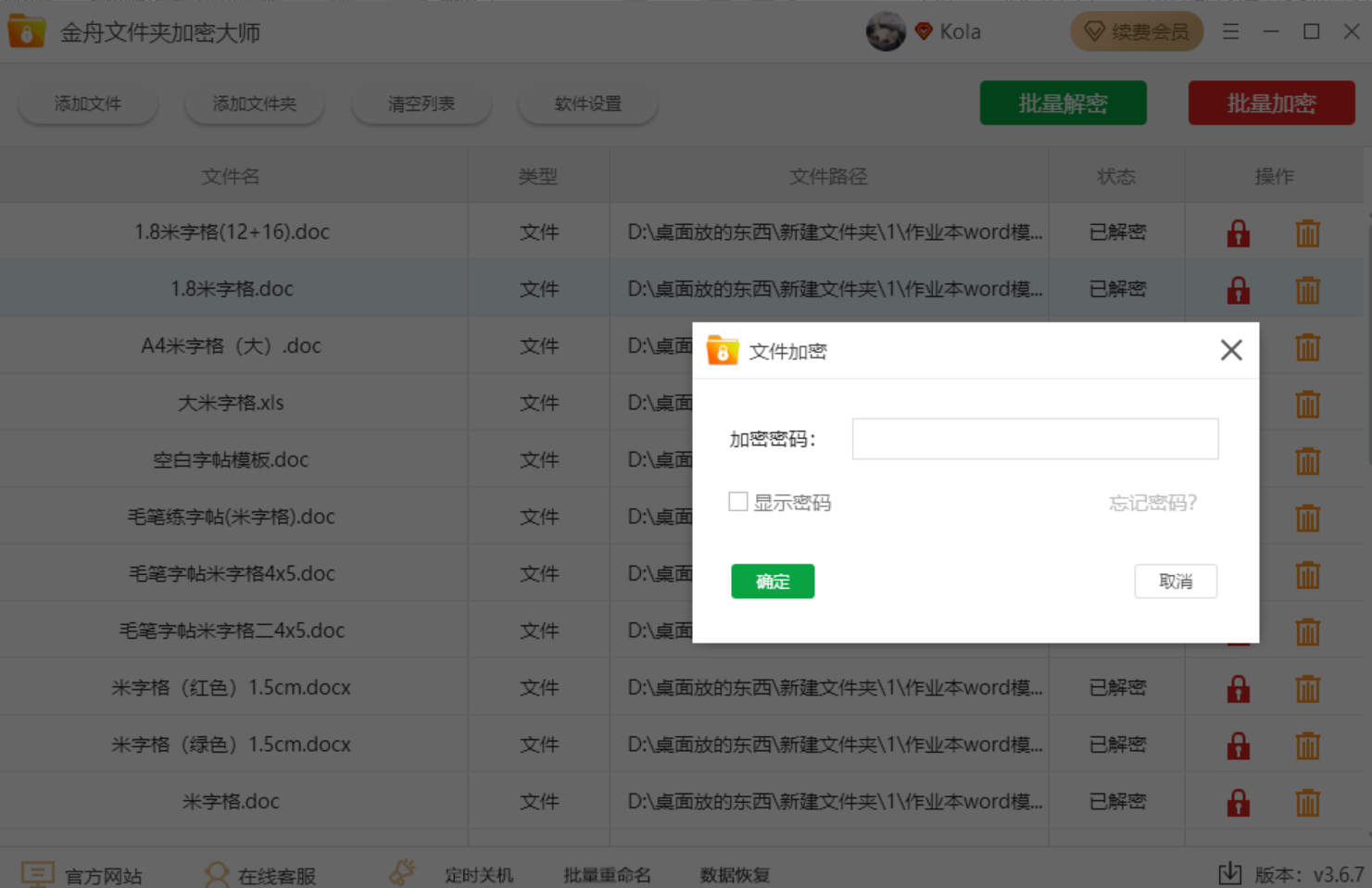
步骤四、在文件夹所在位置可以看到加密效果,如果需要打开这个文件夹需要输入刚刚加密的密码。
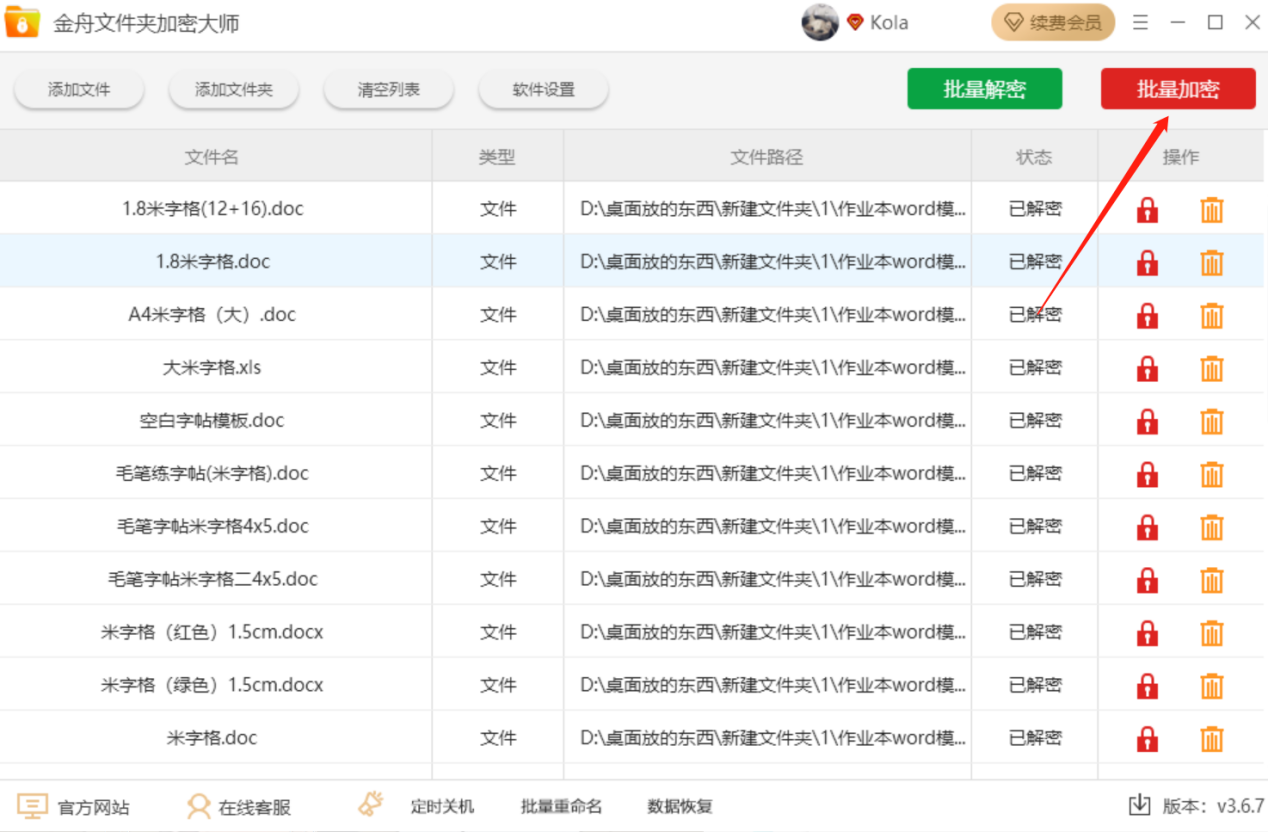
步骤五、也可以批量对所有文件夹进行加密,每个文件夹都是同一个密码,批量加密时点击右上角的“批量加密”按钮。然后输入密码。
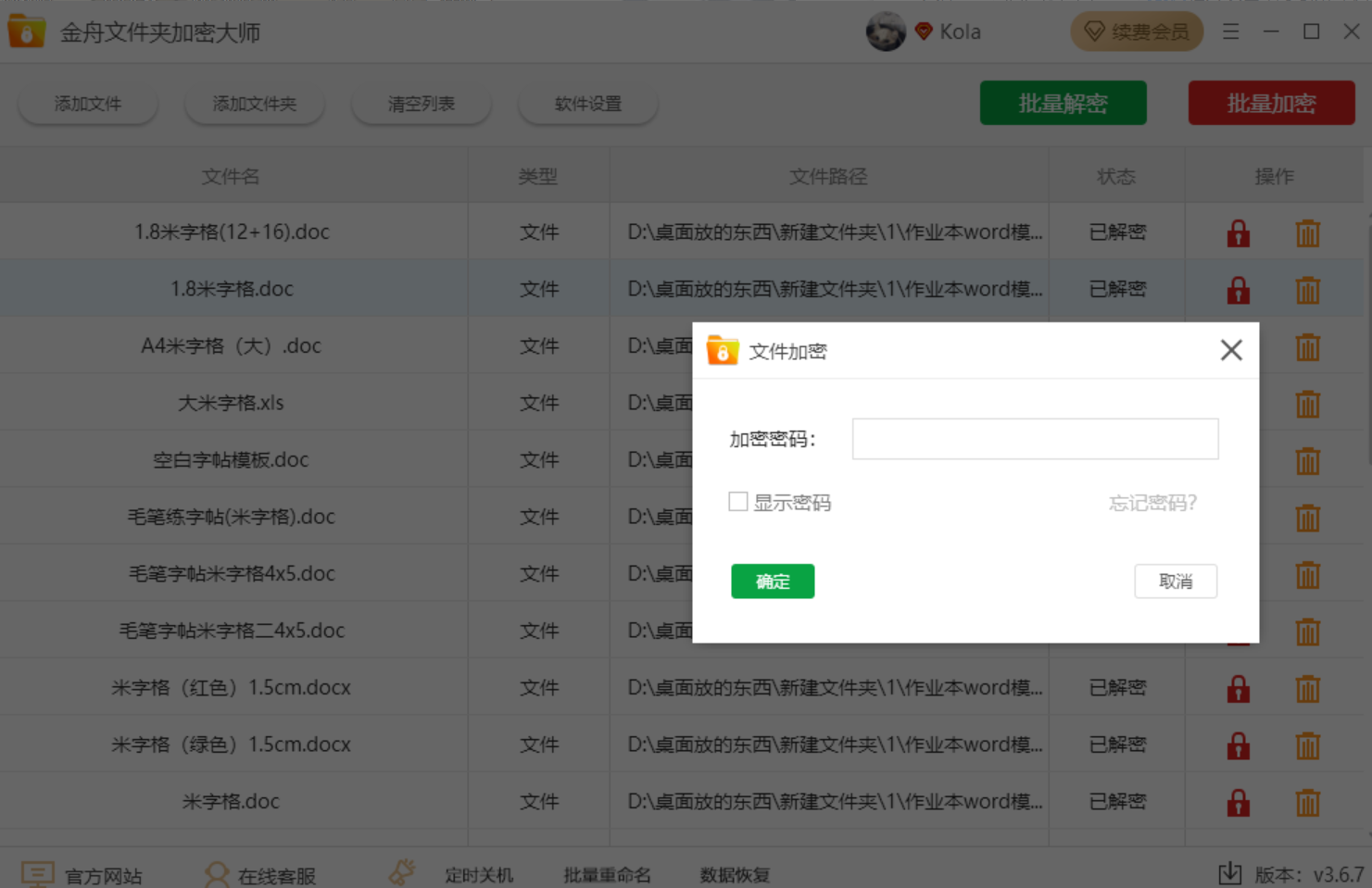
步骤六、这样就进行加密完成了,完成时会弹出加密完成,并且文件的状态也是“已加密”。
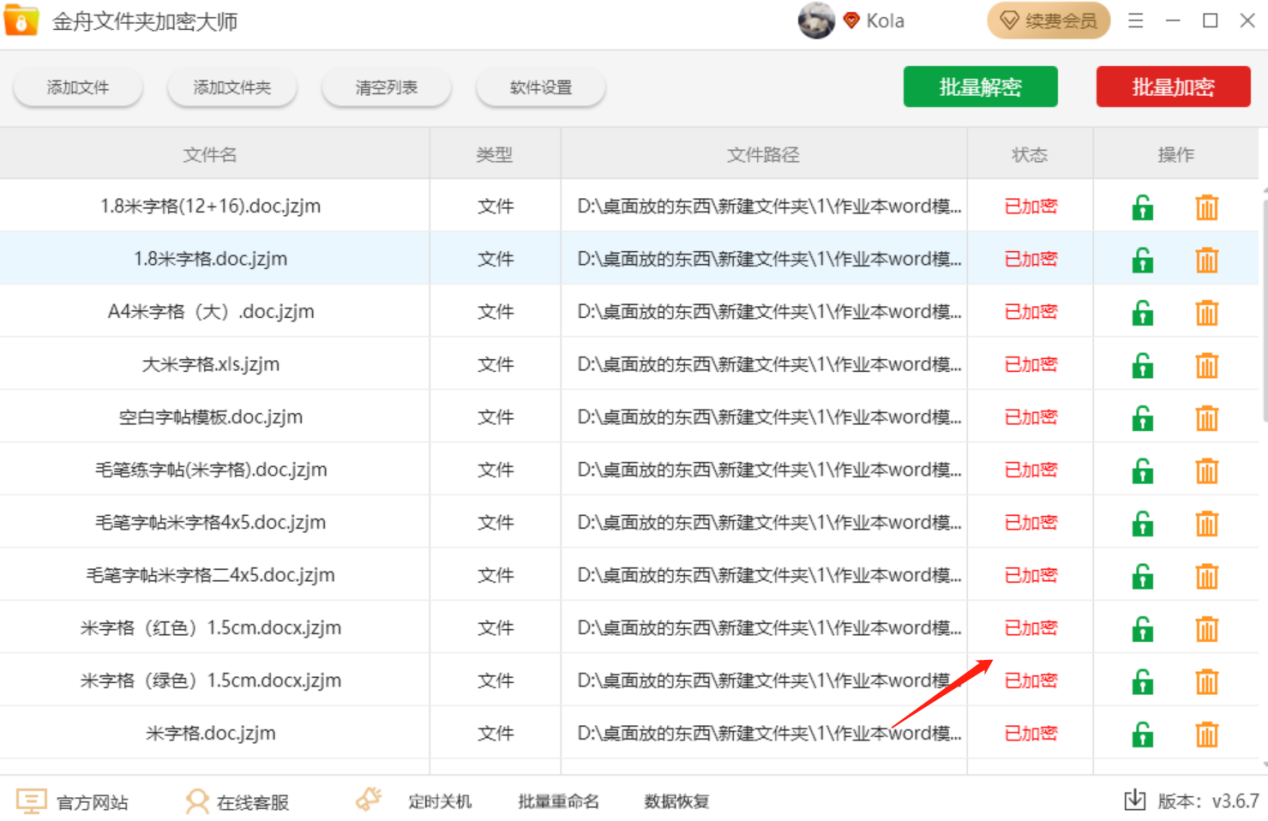
步骤七、在文件夹所在位置可以看到加密效果,如果需要打开这个文件夹需要输入刚刚加密的密码。
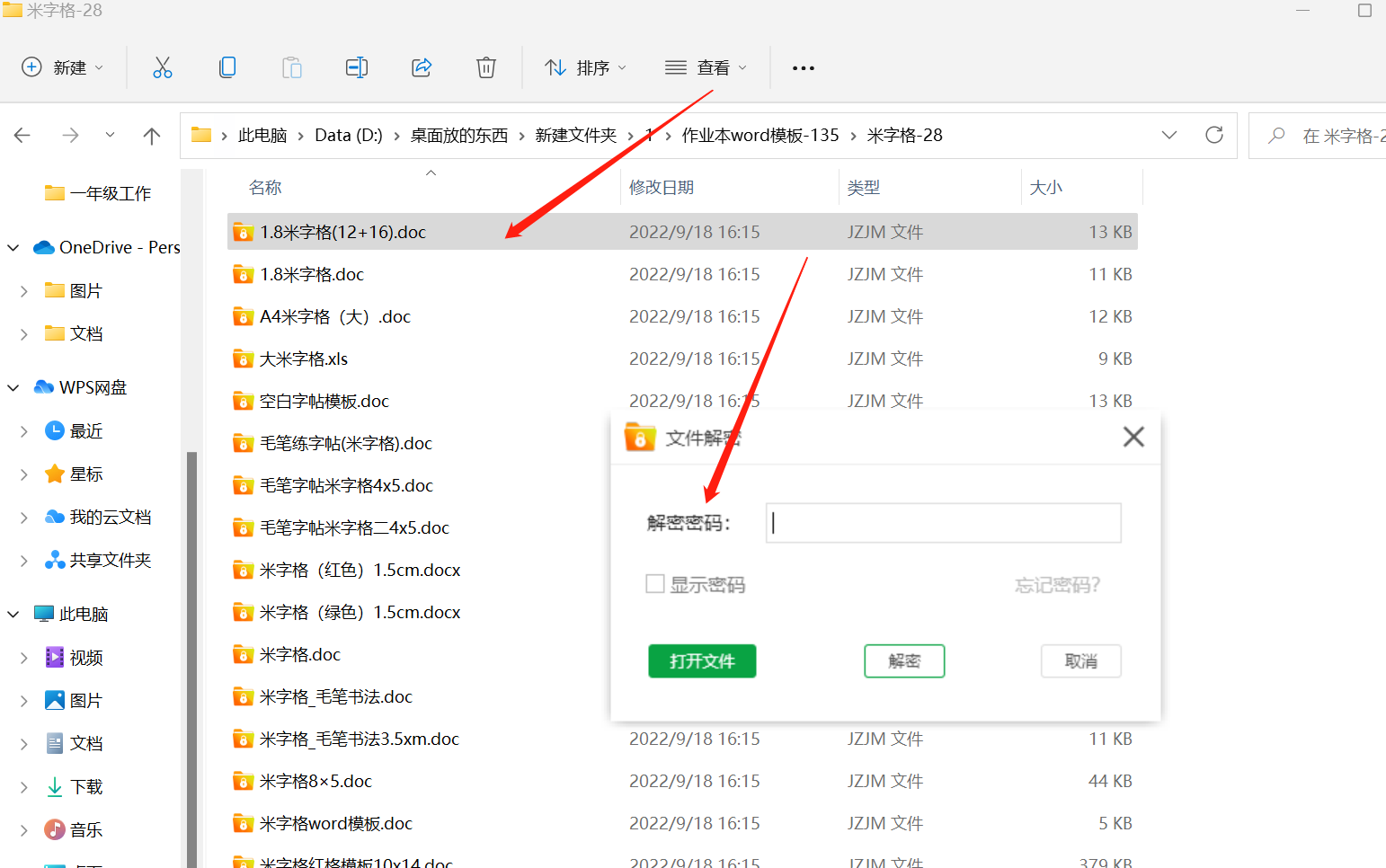
批量对文件进行加密就是这么简单,大家可以自行下载使用哦!
下载地址:<https://www.callmysoft.com/jiami>
如果想要深入了解我们的产品,请到江下科技产品中心了解更多产品信息!
推荐阅读:
温馨提示:本文由金舟软件网站编辑出品转载请注明出处,违者必究(部分内容来源于网络,经作者整理后发布,如有侵权,请立刻联系我们处理)
 已复制链接~
已复制链接~







































































































































